我们在使用win10系统微软商店下载一些应用或游戏的时候,都会默认下载到c盘中,时间久了就会导致c盘不够用,我们可以更改下载路径来解决这个问题,但发现更改完以后,还是下载到
我们在使用win10系统微软商店下载一些应用或游戏的时候,都会默认下载到c盘中,时间久了就会导致c盘不够用,我们可以更改下载路径来解决这个问题,但发现更改完以后,还是下载到c盘中了,这是为什么呢?一般是没有更改好,下面来和我一起看看更改的方法吧。
具体方法如下:
1、点击电脑左下角的开始按钮,在弹出的菜单中选择设置。
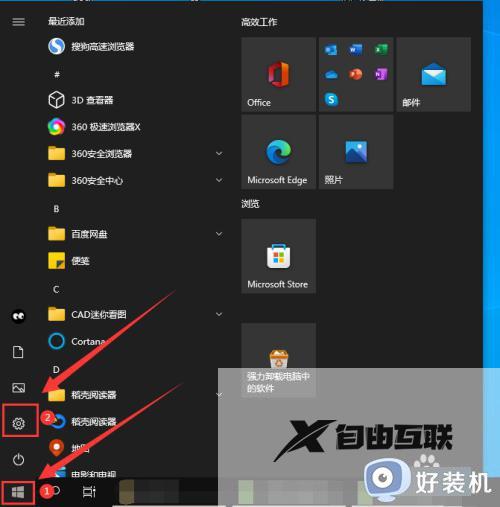
2、在设置界面点击系统。
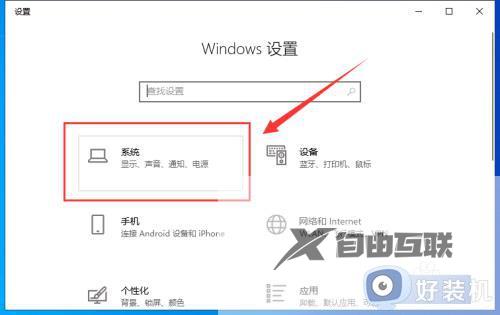
3、选择左侧阅强慎存储,痕段在右侧点击更改新内容的保存位置。
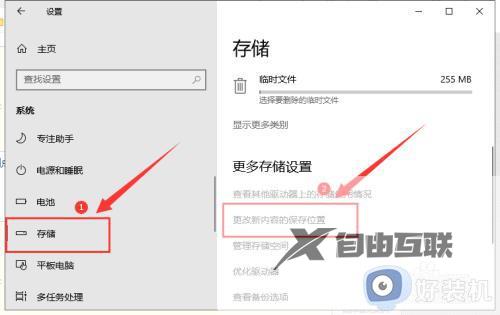
4、然后将新的应用将保存到修改为D盘或其盆侧他盘中,这样就更改了应用商店的下载路径。
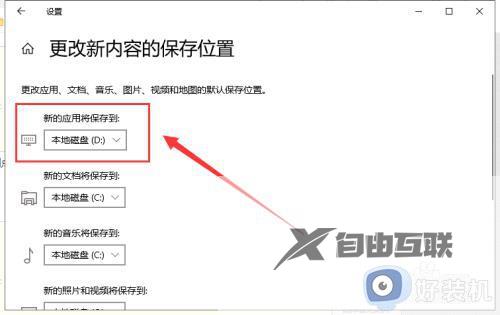
以上就是win10应用商店下载路径的更改方法的内容介绍,如果遇到了以上情况,大家跟着上面的步骤一步步来操作就好了,希望对各位用户们有所帮助。
